Как включить подсветку на клавиатуре ноутбука
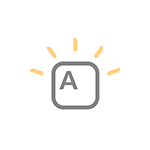 Если вам требуется включить подсветку клавиатуры ноутбука, но вы не знаете, как это сделать, в инструкции ниже — подробная информация об этом, клавиши и сочетания клавиш для включения подсветки на клавиатурах ноутбуков различных марок.
Если вам требуется включить подсветку клавиатуры ноутбука, но вы не знаете, как это сделать, в инструкции ниже — подробная информация об этом, клавиши и сочетания клавиш для включения подсветки на клавиатурах ноутбуков различных марок.
Также в статье присутствует дополнительная информация о том, почему эти клавиши подсветки клавиатуры могут не работать и о том, как это исправить.
- Как включить подсветку клавиатуры на ноутбуке
- Если клавиши включения подсветки не работают или отсутствуют
Включение подсветки клавиатуры на ноутбуке
На ноутбуках, в которых предусмотрена подсветка клавиатуры как правило присутствует клавиша включения подсветки, а иногда — две клавиши: одна для увеличения яркости подсветки клавиатуры, другая — для уменьшения. Обычно это не отдельная клавиша, а дополнительное действие одной из основных клавиш клавиатуры, ниже на фото это можно будет увидеть.
В зависимости от настроек и конкретной марки и модели ноутбука эта клавиша может срабатывать либо сама по себе, либо в сочетании с клавишей Fn, которую обычно можно найти в нижнем ряду на клавиатуре.
HP
Как правило, на ноутбуках HP подсветка включается клавишами F4, F5, F9 или сочетаниями Fn+F4, Fn+F5 и Fn+F9 соответственно.
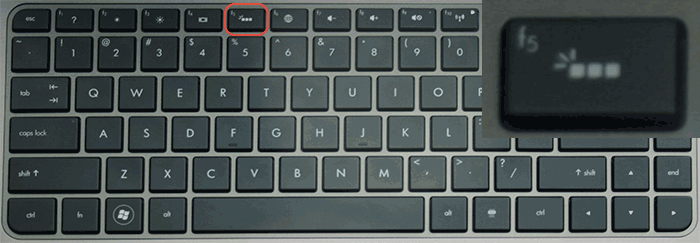
Если на вашем ноутбуке эта клавиша не содержит значка подсветки, как на фото выше, поищите его на других клавишах, а также убедитесь, что ваша модификация ноутбука HP имеет подсветку клавиатуры.
ASUS
Стандартные сочетания клавиш для включения подсветки на клавиатуре ноутбуков ASUS (некоторых случаях подсветка может включаться простым нажатием указанных клавиш, без удержания Fn):
- Fn + стрелка вверх,
- Fn+F7,
- Fn+F3 (уменьшение яркости подсветки) и Fn+F4 (увеличение яркости).
В качестве значка используется миниатюра клавиатуры со светом сверху.
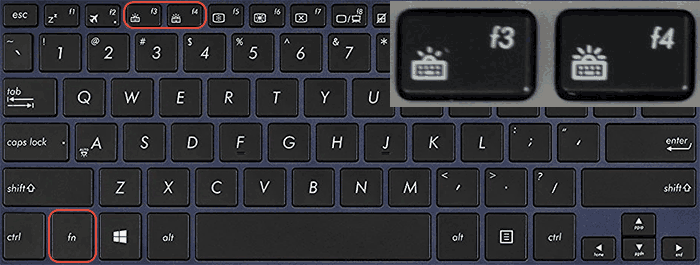
Lenovo
На ноутбуках Lenovo, оснащенных функцией подсветки клавиатуры, вы увидите значок со светящейся клавишей слева клавиши «Пробел». Если такого символа нет, можно предположить, что клавиатура без подсветки.

Чтобы включить подсветку на Lenovo используйте сочетание клавиш Fn + Пробел, для некоторых моделей ноутбуков Lenovo используются клавиши Fn+Esc.
Acer
Стандартные клавиши включения подсветки клавиатуры на ноутбуке Acer — F9 или Fn+F9, иногда — F8 (или Fn+F8). На некоторых ноутбуках Acer используются сразу две клавиши: F9 (Fn+F9) для уменьшения уровня подсветки и F10 (Fn+F10) для увеличения.
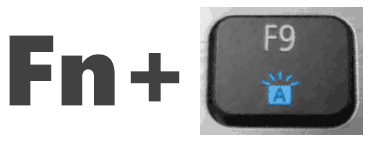
В качестве символа используется буква A с «вырывающимся» светом сверху.
Dell
На большинстве современных ноутбуков Dell подсветка клавиш включается с помощью F10 или Fn+F10.
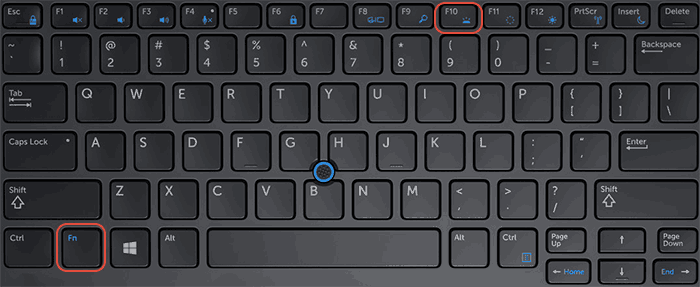
Но на отдельных моделях эта комбинация может отличаться, например, можно встретить сочетание Fn + Стрелка вправо.
MSI

На ноутбуках MSI присутствуют клавиши увеличения и уменьшения яркости:
- Fn+PgUp и Fn+PgDn
- Fn + «Плюс» и «Минус» в цифровом блоке клавиатуры
Huawei и Honor
На ноутбуках Huawei и Honor стандартная клавиша для включения подсветки клавиатуры — F3 (Fn+F3).

В качестве значка используется символ клавиши с лучами из неё.
Дополнительные способы включить подсветку клавиатуры ноутбука
Помимо клавиш, при условии, что ноутбук имеет функцию подсветки клавиатуры, вы можете использовать:
- Центр мобильности Windows (можно запустить через поиск на панели задач Windows 11 и Windows 10 или в поиске Windows 7), либо нажать клавиши Win+R, ввести mblctr и нажать Enter.
- Фирменные утилиты от производителя ноутбука, доступные на официальном сайте в разделе «Поддержка» для вашей модели ноутбука.
Что делать, если клавиши включения подсветки клавиатуры не работают или отсутствуют
В случае, если вы не можете найти клавишу включения подсветки клавиатуры, может оказаться, что ваш ноутбук не оснащен ею.
Важный момент: ноутбуки одной модели, но разных модификаций могут быть с подсветкой клавиатуры и без неё. Для примера возьмем Acer Aspire 3 — некоторые из модификаций этого ноутбука будут иметь символ подсветки на клавише F9 или F8, другие — нет. В последнем случае причиной этого является отсутствие функции подсветки.
Следующая распространённая ситуация: клавиши подсветки клавиатуры ноутбука есть, но не работают, при их нажатии ничего не изменяется.
Как правило, причина этого — отсутствие необходимых утилит производителя, в качестве примеров можно привести, но это не полный список и даже в рамках одной марки для разных моделей утилиты могут быть разными:
- Для MSI — System Control Manager (SCM) и другие вещи, например, SteelSeries Engine для игровых ноутбуков марки.
- Для Acer — Quick Access Application.
- ASUS ATK Package или Hotkey Utility.
- Утилиты Dell Command, Dell System and Devices manager.
- HP System Event Utility и другие инструменты от HP.
Иногда возможно отключение функции подсветки в БИОС ноутбука (присутствует на редких моделях). Выше лишь примеры программного обеспечения: наборы необходимых утилит могут отличаться даже в рамках одной марки ноутбука — отдельное ПО для потребительских и игровых ноутбуков, новых и старых моделей. Но логика одна: без этих утилит часть функциональных клавиш на клавиатуре могут просто не работать, как описано в инструкции (там же указаны типичные утилиты функциональных клавиш для разных марок ноутбуков): Что делать, если не работает Fn на ноутбуке.
Возможные решения проблемы в этом случае:
- Зайти на официальную страницу поддержки вашей модели ноутбука (вводим в поиске Google или Яндекс запрос вида: «модель ноутбука поддержка» и в результатах открываем официальный сайт) и загрузить оттуда необходимые утилиты (обычно лежат в разделе с драйверами).
- Если не удается определить, что именно нужно скачать, в комментариях к этой статье вы можете указать точную марку и модель вашего ноутбука (обычно есть на наклейке снизу) в комментариях к этой статье и подождать моего ответа, как правило я отвечаю на комментарии раз в сутки.
- Во всех случаях следует убедиться, что в диспетчере устройств отсутствуют неизвестные устройства или устройства с ошибками.
На этом всё, надеюсь, подсветка клавиатуры была успешно включена. Готов отвечать на вопросы при их возникновении, но не забывайте указывать точные сведения о ноутбуке: если вы напишете, что у вас просто Asus без конкретного номера модели и модификации, ответить не получится.
MBB
Написанное ниже относится для ASUS N76.. (N56..).
Но и для другого модельного ряда от ASUS, предполагаю, подойдёт.
В особых случаях (например, после замены мат. платы) подсветка включается так:
1) создаём загрузочную флешку с DOS:
форматируем с помощью HP USB Disk Storage Format Tool (HPUSBDisk.exe), указав путь к папке DOS;
2) помещаем утилиту Asus bios tools 2.0 (bt.exe) на флешку;
3) загружаемся с флешки и в DOS пишем: Bt –c cnfg /w dd 7c
(при загрузке удерживаем esc, в меню Boot выбираем созданную флешку)
4) перезагрузить.
Необходимые приложения cloud.mail.ru/public/trjG/bzEF9zWoM
Ответить
Егор
Доброе утро, на клавиатуре SBK223UDFC dragon есть подсветка ?
Ответить
woloshin
Дополню, для некоторых моделей ASUS, в частности X509FL , включение/выключение Fn+F7.
Ответить
Dmitry
Спасибо, добавил в статью.
Ответить
Любовь
Здравствуйте. Ноутбук emachines D443, есть ли у него подсветка клавиатуры?
Ответить
Dmitry
Здравствуйте. Нет, на нем нету.
Ответить
Роман
Добрый день, подскажите в чем может быть проблема. Ноутбук HP Pavilion 17 (Windows 10 Pro) Не работает индикатор caps lock (не горит диод) При этом все остальные индикаторы работают (wi fi, звук, кнопка включения) Драйверы все стоят.
Ответить
Dmitry
Здравствуйте.
Может там действительно с диодом или его подключением проблема? Просто для него и драйверы никакие насколько мне известно не нужны, он просто работает.
Ответить
Роман
Может и диод. Я просто читал где то, на форумах, когда искал решение, что из-за какого то конкретного обновления Windows 10 на некоторых ноутах не будет работать индикатор именно Сaps lock и Num Lock :) А драйверы все-таки нужны наверное, клавиатуры, скорее всего. Я делал недавно чистую установку на Toshiba Satellite, так вот с драйверами от Microsoft, которые установились в процессе, ни один индикатор не работал, после загрузки системы. После обновления все загорелось. Спасибо за ответ)
Ответить
Сергій
Здравствуйте msi ge62 2qc apache не работает подсветка клавиатуры и веб камера может быть связано,может модуль какой-то поменять, подскажите пожалуйста???
Ответить
Dmitry
Здравствуйте.
Попробуйте для начала установить System Control Manager отсюда
после установки перезагрузитесь
Ответить
Сергій
Не помогло
Ответить
Dmitry
А как именно? Какая модель/модификация ноутбука? Есть ли клавиша подсветки?
Ответить
Сергій
GE62 2QC модель
Клавиши есть добавить яркость убавить
Не отображается в steel series
Ответить
Dmitry
А, понял вас… мы же выше общались. А SCM успешно установился? Попробуйте еще отдельно Chipset Driver и Intel Management Enigune (Intel ME) отдельно с вкладки «драйверы» установить с той же страницы.
Ответить
li11it
Не нахожу решения :-((
Fujitsu Lifebook S752
Ответить
Dmitry
А у него вроде и нету подсветки
Ответить
ЕЛИЗАВЕТА
Ультрабук Acer Swift 3 (SF314-57-53FR)
ПРИВЕТИКИ ПЕРЕСТАЛА РАБОТАТЬ ПОДСВЕТКА НИЧЕГО НЕ ПРОЛИВАЛА НА КЛАВИАТУРУ
Ответить
Dmitry
Здравствуйте.
Попробуйте вот с этого сайта (официального):
в разделе «Приложение» скачать Quick Access Application, установить его, перезагрузить ноутбук и посмотреть, работают ли клавиши включения подсветки.
Ответить
Руслаан
Samsung ATIV Book 8 870Z5G
Здравствуйте. Никак не получается включить подсветку. Установил самсунговскую прогу, но в управление экраном подсветки нет. Сможете помоч?
Ответить
Dmitry
Здравствуйте.
А модификация точно с подсветкой? На нём значки подсветки должны быть на F9 и F10 (а если нет, то подсветки нет).
А так даже не знаю: не могу найти нигде полный список драйверов на него — возможно, чего-то не хватает, но не ясно чего именно.
Ответить
Дмитрий
Здравствуйте, а есть ли подсветка на клавиатуре ноутбука ACER Aspire 3 F315-53-P8FK
Ответить
Dmitry
Здравствуйте. Нет, на нём отсутствует.
Ответить
Никита
Добрый день!
Не получается настроить подсветку на ноутбуке MSI GL65 10SDK-629XRU
Просто непонятно где это делать.
Ответить
Dmitry
Вроде бы Fn и клавиша «плюс» справа (в цифровом блоке)
Ответить
Александра
Большое спасибо! Не работала подсветка на на еще новом ноутбуке MSI, 2 месяца работала, а потом неожиданно перестала. Активировалась нажатием клавиш fn+»-» ! Спасибо огромное за статью.
Ответить
Ivan
Скажите а как включить подсветку на ноутбуке Acer Aspire E15 576G?!!!!!!
Ответить
Dmitry
Здравствуйте. А у него вроде бы и нет подсветки клавиш…
Ответить
Алексей
Добрый день. Acer Extensa 215-52. Заменил клавиатуру на клавиатуру с подсветкой и по нажатию Fn+F8 ничего не происходит, питание на разъеме не появляется. Не имели опыта лечения?
Ответить
Стас
Здравствуйте!
Ноутбук Samsung RF712.
Клавиши есть, но подсветка никаком образом не отключается.
=(
Ответить
Dmitry
Здравствуйте.
Сложно сказать, очень уж не новая модель.
На всякий случай, все драйверы этого ноутбука:
Также учитывайте, что в теории подсветка могла просто выйти из строя (один из признаков: все остальные клавиши функциональные исправно работают)
Ответить
Николай
HP Envy Ultrabook 4-1010ew
При нажатии на F5 загорается только эта клавиша, подсветка не работает
Ответить
Dmitry
А там есть подсветка? Я вот смотрю на клавиатуру (нашел на фото) этого ноутбука, значка подсветки на F5 и где-либо еще нету…
Ответить
Николай
Значок подсветки есть, проблема в том, что лишь эта клавиша загорается при нажатии
Тут на фото есть: (ссылка)
Ответить
Walter
Как включить подсветку на ноутбуке GigabytecQ1580 L
Ответить
Dmitry
Я подозреваю, что на нём подсветка клавиатуры не предусмотрена.
Ответить
Лера
Здравствуйте, ноутбук Hasse z8DA7NT, помогите, пожалуйста
Ответить
Dmitry
Здравствуйте. Не могу… гугл даже не знает о существовании такого ноутбука
Ответить
Александр
Здравствуйте! Помогите пожалуйста! Ноутбук HP Omen 15 ek-0053ur. Проблема в следующем, играл в игру, при нажатии на стрелки, клавиатура вдруг начала то моргать, то нет (не прям быстро, а то загорится, то снова потухнет), потом и вовсе перестала гореть, хотя диоды на кнопках, таких как caps lock и еще там пару системных горят. На нажатия сочетания клавиш для включения или отключения её подсветки естественно никак не реагирует. В чём может быть проблема, и как возможно её решить!? Заранее спасибо за ответ.
Ответить
Dmitry
Здравствуйте.
А в приложении OMEN Command Center ничего нельзя сделать? Это лишь догадка, поскольку сам с этими ноутбуками дела почти не имел.
Ответить
Александр
Да пробовал, там на него он не реагирует, так как подсветка по RGB не регулируется, а всего лишь с сочетания клавишь либо горит красным, либо нет.
Ответить
Dmitry
Если честно, не знаю, в чем может быть дело в вашем случае: странная ситуация, которую вы описываете и как-то догадок сходу нет в голове, что это могло такое произойти. Драйвер какой-то обновился? Кстати, а что если точки восстановления системы попробовать?
Ответить
isa
можно ли поменять комбинации клавиш для включения подсветки на леново
Ответить
Dmitry
Здравствуйте.
Я таких способов не знаю: обычно эти клавиши «железно» зашиты и переназначить их не выходит.
Ответить
alex
Ноутбук Origin . Подсветка работает, но не управляется. fn+отключение тачпада не работает, как найти драйвера на такую марку ноутбука?
Ответить
Dmitry
Здравствуйте.
А можно точную модель ноутбука?
Ответить
Александр
Ноутбук ASUS- X751 L как включается подсветка клавиатуры, и вообще есть такая возможность в этой модели
Ответить